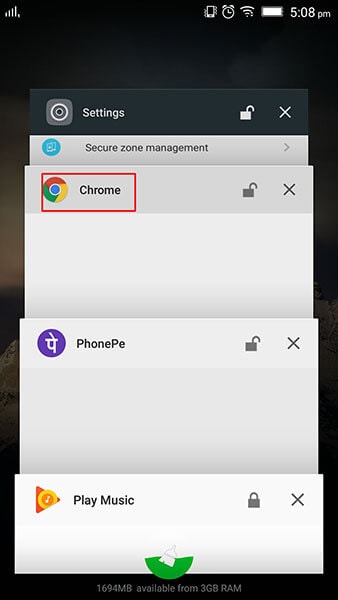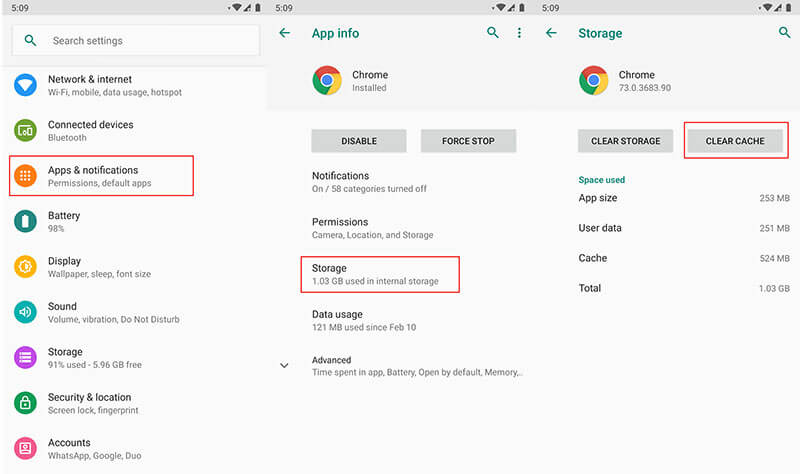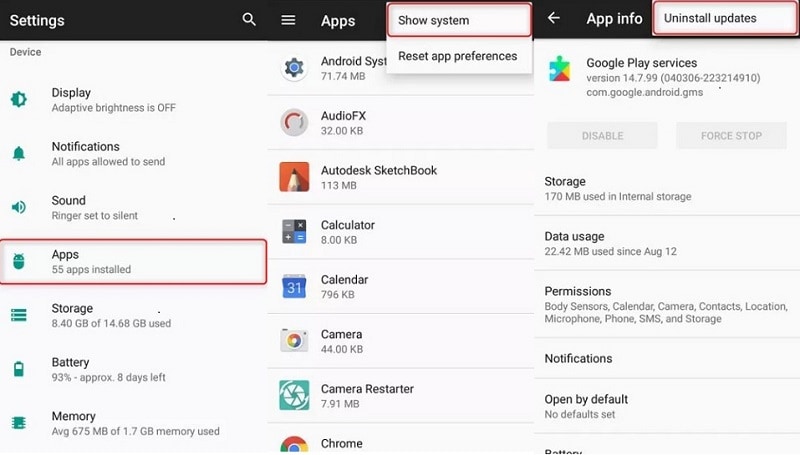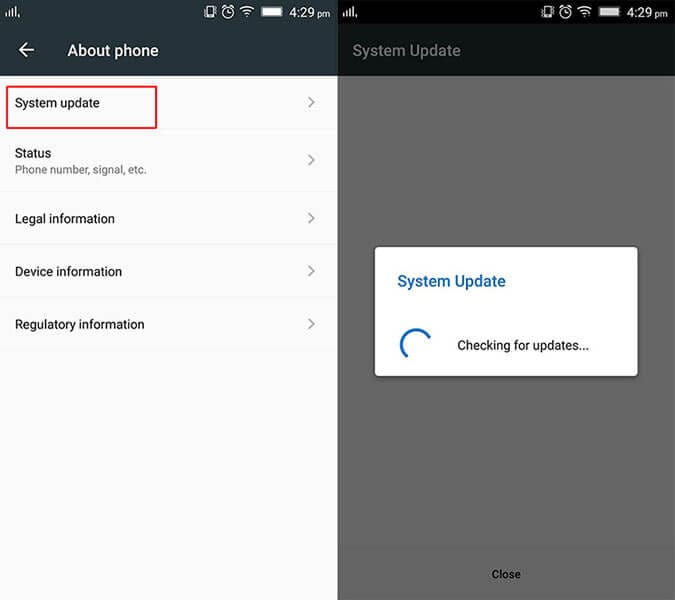7 个解决方案:修复 Chrome 崩溃或无法在 Android 上打开
作为广泛使用的浏览器之一,每当我们需要重要信息时,Chrome 始终是我们的救星。 想象一下,您启动 Chrome 进行一些紧急工作,突然间,出现“不幸的是 Chrome 已停止”错误。 您现在重新打开它,考虑它是否正常运行,但无济于事。 这种情况是不是很熟悉? 你也有同样的问题吗? 别担心! 我们将在本文中讨论您的 Chrome 在 Android 上崩溃的原因以及解决该问题的潜在解决方案。 请仔细阅读这篇文章,并知道什么对您最有帮助。
第 5 部分:Android 固件损坏
Chrome 停止运行的另一个原因可能是软件损坏。 当您的固件损坏发生时,您不能指望任何正常的事情发生,对于 Chrome 也是如此。 如果是这种情况,最推荐的解决方案是重新刷新库存 ROM。 在这方面能帮助你的最好的莫过于 DrFoneTool – 系统修复 (Android). 一键式,它誓言帮助用户在没有任何复杂性的情况下刷新 ROM。 阅读此工具提供的优势。

DrFoneTool – 系统修复 (Android)
用于修复崩溃 Chrome 的 Android 修复工具
- 无论您的设备遇到什么问题,它都能像专业人士一样工作。
- 超过 1000 种 Android 设备与此工具兼容。
- 易于使用并保持较高的成功率。
- 无需任何特殊技术知识即可使用
- 提供令人难以置信的界面,任何人都可以使用它。
如何在 Chrome 在 Android 上崩溃时使用 DrFoneTool – 系统修复 (Android)
第 1 步:安装工具以开始
从那里开始下载。 下载完成后安装并打开该工具。 主屏幕将显示一些选项卡。 您需要在其中点击“系统修复”。

第 2 步:连接 Android 设备
现在,您需要使用 USB 线将您的设备与计算机连接起来。 设备连接成功后,单击左侧面板中的“Android 修复”选项。

步骤3:输入详细资料
在以下屏幕上,您需要选择正确的手机品牌、名称型号并输入职业详细信息。 检查一次以确认并点击“下一步”。
步骤4:下载固件
现在,按照屏幕上显示的步骤进入 DFU 模式。 执行此操作时,单击“下一步”,程序将下载固件。

第 5 步:修复问题
下载固件后,您会注意到修复过程将由程序启动。 等到它完成并尝试再次启动 Chrome,你肯定会摆脱这个问题。